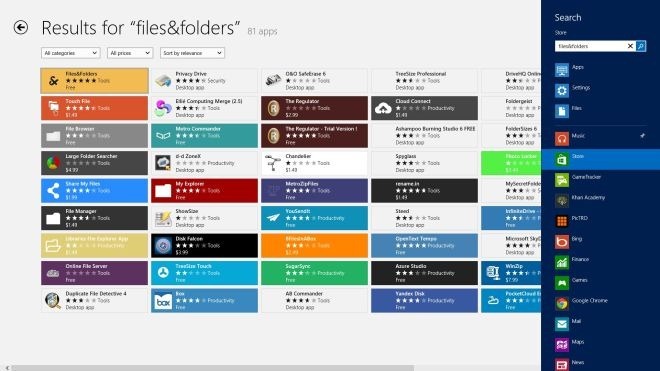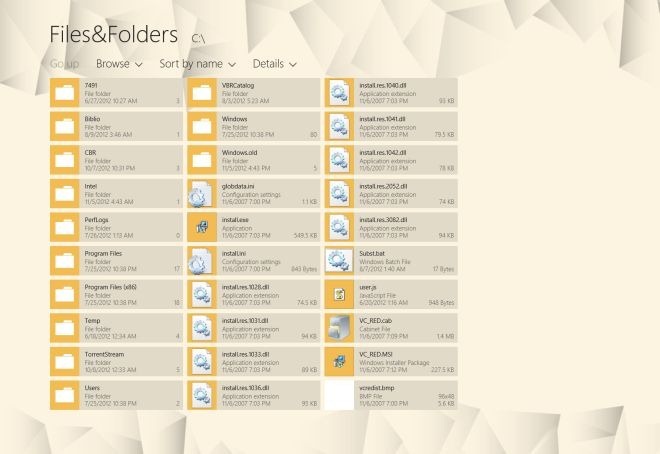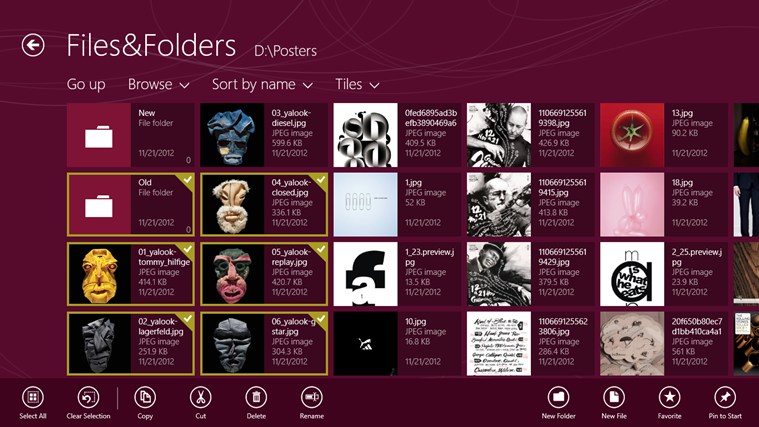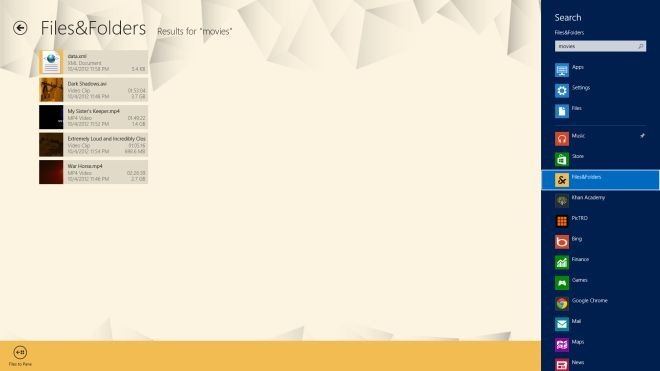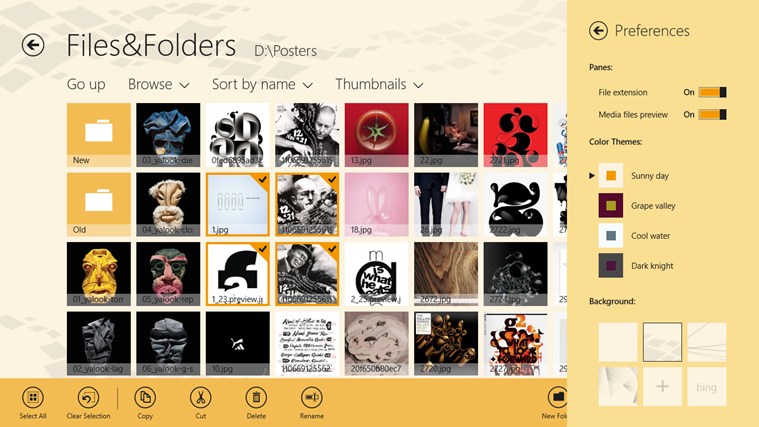ویندوز 8: مدیریت فایل و پوشه ها با برنامه Files&Folders
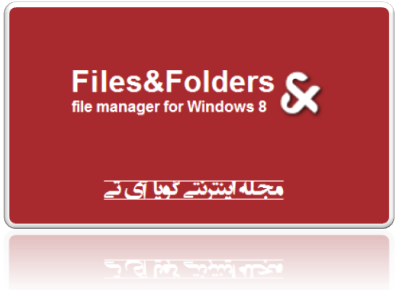
در هر سیستم عامل داشتن یک برنامه اکسپلورر ( file explorer ) خوب به منظور دسترسی به داده های ذخیره شده ضروری است. در حال حاضر، بسیاری از ما می دانیم که ویندوز 8 برای رایانه های شخصی و همچنین تبلت ها در دسترس است و برای کاوش در آن، دارای یک صفحه شروع (Start Screen) جدید است که به عنوان یک داشبورد اولیه عمل می کند و همچنین دسکتاپ برای دسترسی به فضای کاری اصلی وجود دارد.
اکسپلورر حتی از تمام برنامه های که بر اساس نسخه RT ویندوز 8 مخصوص تبلت ها طراحی شده نیز پشتیبانی می کند. در حالی که برنامه اکسپلورر هنوز هم به صورت قدرتمند در دسکتاپ, محیط مترو (Modern UI)و تبلت ها انجام وظیفه می کند و مفید واقع شده , اما همینطور که تعداد برنامه های فروشگاه ویندوز روز به روز بالا می رود جایگزینی های مختلفی برای اپلیکیشن File Explorer نیز عرضه شده است. در گذشته به معرفی یکی از این برنامه ها با نام Metro Commander و با قابلیت های پایه مدیریت فایل از جمله ایجاد، باز کردن، مشاهده، تغییر نام، انتقال، کپی، حذف، جستجو و به اشتراک گذاری آشنا کردیم.
اکنون به معرفی یک برنامه جدید با قابلیت های بیشتر و کامل تر با نام Files&Folders که کاملا با محیط مترو مدرن سازگار است می پردازیم. توسط این برنامه به حساب SkyDrive دسترسی مستقیم خواهید داشت و عملیاتی نظیر اضافه کردن فایل, کپی و انتقال به سادگی قابل انجام است.همچنین امکان پخش فایل های تصویری و موزیک توسط Files&Folders وجود دارد, که در ادامه با آن و دیگر قابلیت های برنامه آشنا می شوید.
به منظور دریافت برنامه ابتدا فروشگاه ویندوز (Windows Store) را راه اندازی کنید. در کادر جستجو عبارت “files&folders” را تایپ نماید. در قسمت نمایش نتایج از سمت چپ بر روی کاشی برنامه Files&Folders کلیک کنید.
در اولین راه اندازی برنامه باید چند گزینه را پیکربندی کنید. برای مثال پوشه اصلی مدیریت فایل را مشخص کنید, این پوشه هنگام اجرای برنامه برای شما نمایش میابد. شما همچنین در اولین ورود به برنامه می توانید جزئیات مربوط به حساب SkyDrive خود را تنظیم کنید تا دسترسی کاملی به فایل و برنامه های خود در این سرویس ذخیره سازی داشته باشید.
همانطور که انتظار می رود، رابط کاربری اصلی برنامه شامل نمایش تمام محتویات گزینه های انتخاب شده، از جمله فایل ها و پوشه ها است. به طور پیش فرض، حجم فایل و تعداد فایل های موجود در کنار نام فایل ها و پوشه ها به ترتیب نمایش داده می شود.
با باز کردن یک پوشه تمام محتویات آن و تنظیمات (قابل دسترس با راست کلیک بر روی یک پوشه و یا فایل) نمایش میابند. در قسمت تنظیمات در پایین پنجره گزینه های مانند: انتخاب همه فایل ها ,کپی,انتقال,تغییر نام,حذف,ایجاد پوشه جدید,پین کردن فایل ها به صفحه شروع, و غیره در دسترس هستند.
این برنامه همچنین دارای ویژگی پخش فایل های رسانه ای است. برنامه Files&Folders فایل های صوتی و تصویری را به صورت تمام صفحه (full screen) برای شما نمایش می دهد.
برای جستجو و پیدا کردن فایل ها میتوانید از کلید میانبر Win + Q استفاده کنید. از سمت راست برنامه Files&Folders را انتخاب کنید و هر آنچه که دوست دارید در کادر جستجو وارد کنید تا به سرعت نتایج آن توسط برنامه در سمت چپ نمایش بیابد.
تنظیمات اصلی برنامه به شما اجازه فعال کردن / غیر فعال کردن نمایش پسوند فایل ها و پیش نمایش فایل های رسانه ای ، و همچنین تغییر در تم رنگ و پس زمینه برنامه را فراهم می کند.
اپلیکیشن Files&Folders برای هر دو نسخه 32 بیتی و 64 بیتی ویندوز 8 و همینطور نسخه RT برای تبلت ها عرضه شده است.
برای مشاهده و دریافت برنامه می توانید به فروشگاه ویندوز مراجعه کنید.
منبع :addictivetips